Attribuer des rôles de sécurité et des autorisations dans Microsoft Defender pour entreprises
Cet article explique comment attribuer des rôles de sécurité et des autorisations dans Defender pour les entreprises.
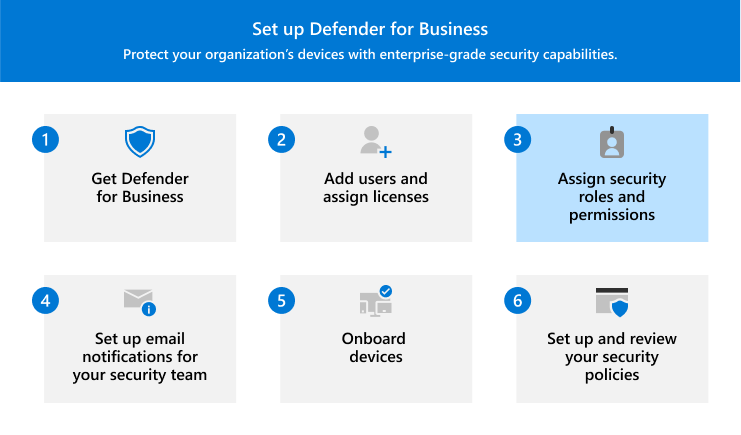
L’équipe de sécurité de votre organization a besoin de certaines autorisations pour effectuer des tâches, telles que
- Configuration de Defender pour les entreprises
- Intégration (ou suppression) d’appareils
- Affichage des rapports sur les appareils et les détections de menaces
- Affichage des incidents et des alertes
- Prendre des mesures de réponse aux menaces détectées
Les autorisations sont accordées via certains rôles dans le Microsoft Entra ID. Ces rôles peuvent être attribués dans le Centre d'administration Microsoft 365 ou dans le centre d'administration Microsoft Entra.
Procédure
- En savoir plus sur les rôles dans Defender pour entreprises.
- Afficher ou modifier les attributions de rôles pour votre équipe de sécurité.
- Passez aux étapes suivantes.
Rôles dans Defender pour les entreprises
Le tableau suivant décrit les trois rôles qui peuvent être attribués dans Defender pour les entreprises. En savoir plus sur les rôles d’administrateur.
| Niveau d’autorisation | Description |
|---|---|
| Administrateurs généraux (également appelés administrateurs généraux) Il est recommandé de limiter le nombre d’administrateurs généraux. Consultez Instructions de sécurité pour l’attribution de rôles. |
Les administrateurs généraux peuvent effectuer toutes sortes de tâches. La personne qui a inscrit votre entreprise à Microsoft 365 ou à Defender for Business est un administrateur général par défaut. Les administrateurs généraux terminent généralement le processus d’installation et de configuration dans Defender pour les entreprises, y compris l’intégration des appareils. Les administrateurs généraux peuvent modifier les paramètres de tous les portails Microsoft 365, par exemple : - Le Centre d'administration Microsoft 365 (https://admin.microsoft.com) - portail Microsoft Defender (https://security.microsoft.com) |
| Administrateurs de la sécurité (également appelés administrateurs de la sécurité) | Les administrateurs de sécurité peuvent effectuer les tâches suivantes : - Afficher et gérer les stratégies de sécurité - Afficher, répondre et gérer les alertes - Effectuer des actions de réponse sur les appareils présentant des menaces détectées - Afficher les informations et les rapports de sécurité En général, les administrateurs de sécurité utilisent le portail Microsoft Defender (https://security.microsoft.com) pour effectuer des tâches de sécurité. |
| Lecteur de sécurité | Les lecteurs de sécurité peuvent effectuer les tâches suivantes : - Afficher la liste des appareils intégrés - Afficher les stratégies de sécurité - Afficher les alertes et les menaces détectées - Afficher les informations et les rapports de sécurité Les lecteurs de sécurité ne peuvent pas ajouter ou modifier des stratégies de sécurité, ni intégrer des appareils. |
Afficher et modifier les attributions de rôles
Importante
Microsoft vous recommande d’accorder aux personnes l’accès uniquement à ce dont elles ont besoin pour effectuer leurs tâches. Nous appelons ce concept le moindre privilège pour les autorisations. Pour plus d’informations, consultez Meilleures pratiques pour l’accès aux privilèges minimum pour les applications.
Vous pouvez utiliser le Centre d'administration Microsoft 365 ou le centre d'administration Microsoft Entra pour afficher et modifier les attributions de rôles.
Accédez à la Centre d'administration Microsoft 365 (https://admin.microsoft.com) et connectez-vous.
Dans le volet de navigation, accédez à Utilisateurs>Utilisateurs actifs.
Sélectionnez un compte d’utilisateur pour ouvrir son volet volant.
Sous l’onglet Compte , sous Rôles, sélectionnez Gérer les rôles.
Pour ajouter ou supprimer un rôle, utilisez l’une des procédures suivantes :
Tâche Procédure Ajouter un rôle à un compte d’utilisateur 1. Sélectionnez Administration accès au centre, faites défiler vers le bas, puis développez Afficher tout par catégorie.
2. Sélectionnez l’un des rôles suivants :
- Administrateur général (répertorié sous Global)
- Administrateur de la sécurité (répertorié sous Conformité & de sécurité)
- Lecteur de sécurité (répertorié sous Lecture seule)
3. Sélectionnez Enregistrer les modifications.Supprimer un rôle d’un compte d’utilisateur 1. Sélectionnez Utilisateur (aucun accès au centre d’administration) pour supprimer tous les rôles d’administrateur, ou décochez la case en regard d’un ou plusieurs des rôles attribués.
2. Sélectionnez Enregistrer les modifications.
Prochaines étapes
Commentaires
Bientôt disponible : Tout au long de 2024, nous allons supprimer progressivement GitHub Issues comme mécanisme de commentaires pour le contenu et le remplacer par un nouveau système de commentaires. Pour plus d’informations, consultez https://aka.ms/ContentUserFeedback.
Envoyer et afficher des commentaires pour